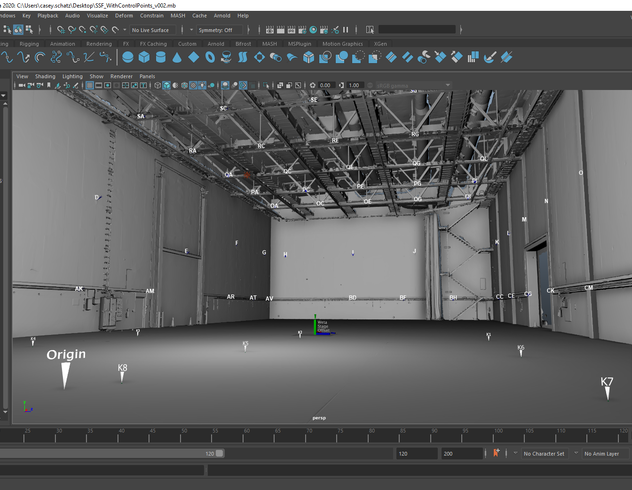Il tuo Leica BLK360 è arrivato ed è il momento di fare le prime scansioni, o quasi. Prima ci sono alcune cose da fare per garantire un processo di scansione regolare, dal momento in cui apri la scatola al primo utilizzo. In questo breve tutorial potrai imparare come impostare il tuo scanner — sia il nuovo BLK360 che l'originale BLK360 G1 — con la massima semplicità e pochi mal di testa.
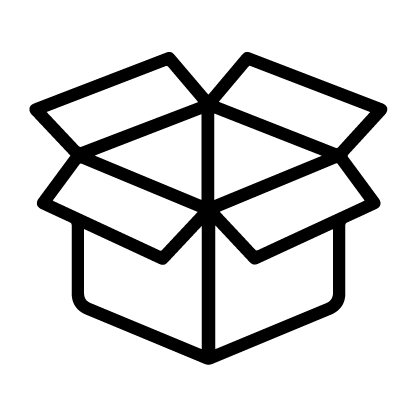 Aprire la confezione e controllarne il contenuto
Aprire la confezione e controllarne il contenuto
Prima di tutto, svuota la scatola e verifica che ci sia tutto quello che dovrebbe esserci (questo dipende dal fatto che abbia acquistato solo il modulo, uno Starter Pack o accessori aggiuntivi). Non sei sicuro di quale sia il tuo BLK360? Se il tuo BLK ha un vano batteria con un coperchio incernierato, allora hai un G1; se ha una linguetta, hai un nuovo BLK360.
Prenditi un momento per ammirare le dimensioni e le linee semplici del dispositivo, una meraviglia per essenzialità di forma e funzioni. E magari fatti un selfie con il tuo nuovo acquisto.
Oppure, mettilo giù un attimo e ci torneremo dopo.
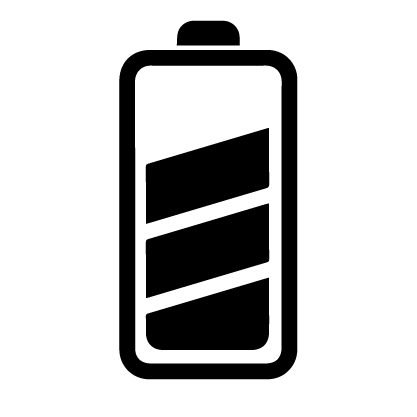 Caricare le batterie
Caricare le batterie
Dopo avere verificato tutto il contenuto, collega il caricabatterie alla presa (non dimenticare di rimuovere la copertura di plastica) e comincia a caricare le batterie. In pratica questo è il passo 1a. perché dovresti caricare le batterie completamente prima di utilizzarle nello scanner per la prima volta. Questo garantirà lunga vita alle batterie e farà felice il tuo BLK360 (e tu vuoi che il tuo BLK360 sia felice, no?).
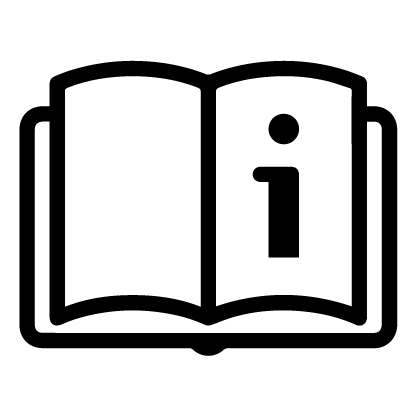 Leggere il manuale e imparare a conoscere lo scanner
Leggere il manuale e imparare a conoscere lo scanner
Lo scanner è protetto nella sua custodia protettiva fatta su misura, a meno che tu non l'abbia già tirato fuori. Lascialo lì per un attimo e leggi la Guida rapida e il Manuale utente Leica BLK360. Sono pieni di utili informazioni sulla sicurezza, per la soluzione dei problemi e di consigli per l'impostazione che dovrebbero contenere tutto quello che non troverai qui. E come diceva sempre mio padre, 'Leggi sempre il manuale fino alla fine', un uomo che mi ha sempre dato ottimi consigli.
Ora è i momento di dare un'occhiata più da vicino allo scanner. Per il BLK360 puoi semplicemente estrarlo dalla custodia. Per il BLK360 G1, ruota il pulsante per sbloccare la custodia protettiva e solleva la maniglia per rimuovere la cupola di plastica. Esamina lo scanner, facendo attenzione a non toccare le fotocamere e gli specchi riflettenti (sul G1) o lo schermo laser protettivo dove è alloggiato il laser. Individua il vano batterie e mettilo giù.
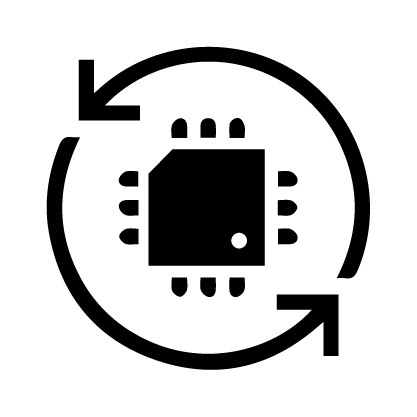 Aggiornare il firmware
Aggiornare il firmware
Una volta che le batterie sono cariche, è necessario eseguire l'importantissima, anche se estremamente noiosa, procedura di aggiornamento del firmware del tuo dispositivo. Gli ingegneri di Leica Geosytms fanno di tutto per migliorare i nostri scanner dopo che sono stati lanciati sul mercato, per cui è importante assicurarsi che sul dispositivo sia installato il firmware più recente per garantire una comunicazione regolare tra BLK360 e le applicazioni con cui interagisce, e anche per la scansione ottimizzata del dispositivo stesso.
Ecco cosa fare:
-
Scarica l'aggiornamento firmware più recente per il tuo dispositivo da Leica Geosystems sul tuo computer. Se hai un G1, è necessario farlo.
-
Inserisci una batteria completamente carica nel vano batteria del BLK360.
-
Accendi il dispositivo premendo il pulsante di alimentazione
-
Se usi un nuovo BLK360, puoi collegare il dispositivo al computer inserendo il cavo USB-C o con il collegamento WLAN del dispositivo attraverso le impostazioni WIFI del tuo computer. Con BLK G1 non c'è porta di connessione via cavo, solo tramite WIFI.
-
Sul tuo computer, apri un browser internet e inserisci la URL nella barra dell'indirizzo per aprire la pagina "Aggiornamento firmware":
-
Per il nuovo Leica BLK360 – 10.10.1.1(WIFI) o 192.168.42.1 (USB-C)
-
Per BLK360 G1: 192.168.10.90:8080
-
Questo farà comparire un'interfaccia che ti permette di installare l'aggiornamento firmware che hai scaricato. Per G1, devi estrarre il file .zip prima di caricarlo (sarà in formato SWU); per il nuovo BLK360 puoi caricare il file .zip senza estrarlo. Seleziona e installa il file utilizzando il pulsante "Aggiorna firmware".
-
Una barra di stato indicherà che l'aggiornamento è in corso, e comparirà una luce gialla lampeggiante sul BLK360. Dopo che il caricamento sarà completato, sul sensore una luce gialla e una verde lampeggeranno contemporaneamente, e sulla pagina web verrà visualizzato un pulsante "Riavvia dispositivo". Vai avanti e selezionalo.
-
Il dispositivo viene riavviato e mostrerà una luce verde fissa, che indica che è pronto all'uso.
Se hai bisogno di ulteriore assistenza, qui c'è una guida PDF più lunga e con più immagini per aiutarti nella procedura.
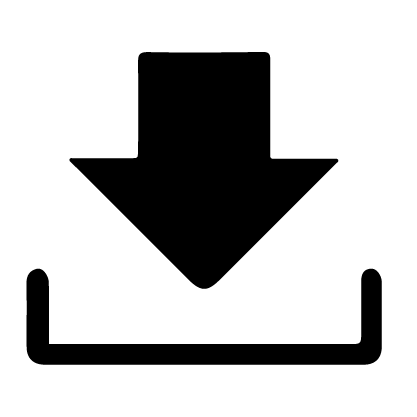 Scaricare e registrare il software
Scaricare e registrare il software
Con il firmware aggiornato e una batteria completamente carica installata, potresti spingere il pulsante e cominciare subito le scansioni. E funzionerebbe certamente! Puoi cominciare subito a eseguire le scansioni e occuparti della parte software in un altro momento, ma dal momento che registrare account e licenze non è proprio la cosa più divertente per la maggior parte delle persone, ti suggeriamo di farlo adesso una volta per tutte.
A seconda del tuo setup, potresti avere in programma di utilizzare un certo numero di app all'interno del nostro ecosistema software per il tuo flusso di lavoro, ma prima di tutto ti può essere utile installare:
-
BLK Live app* per iOS o Android sul tuo smartphone e/o tablet
-
Leica Cyclone FIELD 360 app per il tuo smartphone o tablet
-
Registra un account Cyclone Cloud gratuito (tra le altre cose questo dovrà eseguire il login in FIELD 360)
*Nota: BLK Live app è compatibile solo con il nuovo BLK360 e non è supportato su BLK360 G1.
Android: necessaria la versione Android 10.0 o successive. iPhone: necessaria la versione iOS 14.0 o successive.
Le app BLK Data Manager, FIELD 360 e BLK Live ti daranno controllo su diverse impostazioni dello scanner, compreso il pulsante, e un modo per esportare e gestire i tuoi file di dati. REGISTER 360 ti aiuterà a registrare le scansioni una volta eseguite.
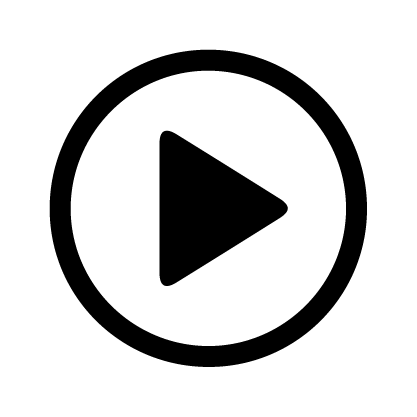 Guarda alcuni tutorial video
Guarda alcuni tutorial video
A questo punto, potresti avere una voglia disperata di cominciare a fare pratica di scansione, quindi fai tutto questo nell'ordine che preferisci, ma ti raccomandiamo di guardare alcuni dei nostri tutorial se non hai molta familiarità con il processo. Il Technical Specialist BLK Andy Fontana ne ha alcuni veramente utili in questa comoda playlist. Questi brevi video contengono tutto, dalla scansione alla registrazione della nuvola di punti. Tutto il necessario per cominciare.
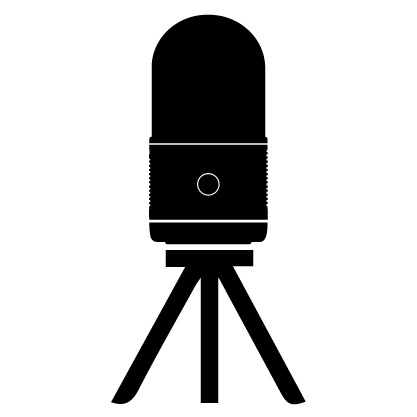 Prepara il tuo treppiede e fai pratica di montaggio dello scanner
Prepara il tuo treppiede e fai pratica di montaggio dello scanner
Questa parte è abbastanza semplice se hai mai messo una macchina fotografica su un treppiede. Se utilizzi il nostro treppiede BLK360, estendi prima completamente e stringi le tre gambe telescopiche, e allunga i bracci del treppiede fino a sentire un clic. Quindi puoi semplicemente montare lo scanner fino a sentire un clic e che lo scanner è saldamente fissato.
Se usi un tuo treppiede, probabilmente sai già cosa fare. Assicurati semplicemente di avere un adattatore compatibile con BLK360.
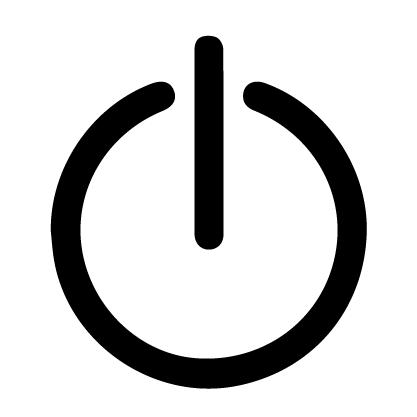 Iniziare la prima scansione
Iniziare la prima scansione
Eccoci, siamo alla fine. Premi il pulsante di accensione sul tuo BLK360. Si accende una luce gialla lampeggiante, che indica l'avvio, e alla fine questa diventa verde fissa.
Se controlli lo scanner via app smartphone o tablet, è il momento di collegarli al sensore. Apri FIELD 360 sulla tua BLK Live app e segui le istruzioni per inserire il numero di serie per il tuo dispositivo e l'SSID sulla connessione WIFI.
Se rifuggi le app in favore della scansione con il pulsante (perché sei una mina vagante, ma ottieni i tuoi risultati), puoi tranquillamente fare come preferisci e cominciare le scansioni. Premi nuovamente il pulsante e dopo un conto alla rovescia (preimpostato su 10 secondi), la luce verde lampeggerà.
Poi, il dispositivo mostrerà una luce gialla lampeggiante durante la registrazione e tornerà a un verde fisso per indicare che la scansione è completa.
Ora puoi portare il dispositivo sulla prossima impostazione o prenderti qualcosa da bere e darti una pacca su una spalla. Hai appena completato la tua prima cattura della realtà con BLK360.
Vuoi saperne di più? Guarda Migliori pratiche per la scansione laser: Leica BLK360.